Samsungのスマホをもっとつまらなく見せる7つの簡単な方法

高価なSamsung Galaxyを、市場に出回っている他のスマートフォンと全く同じ見た目にする必要はありません。少し手を加えるだけで、より個性的でスタイリッシュ、そして個性的なスマートフォンに仕上げることができます。
Siri からの提案は iPhone にデフォルトで表示され、ユーザーのアクティビティや使用しているアプリに基づいて提案を表示します。ただし、Siri の提案が役に立たないと感じる場合や、Siri によるデータへのアクセスを制限したい場合は、iPhone で Siri の提案をオフにする必要があります。以下は、iPhone で Siri の提案をオフにする手順です。
iPhoneでSiriの提案をオフにする方法
ステップ1:
まず、ユーザーは「設定」をクリックし、Siri にアクセスして再度カスタマイズします。次に、「提案」セクションまで下にスクロールすると、図のように iPhone 上の Siri のコンテンツ提案がすべて表示されます。
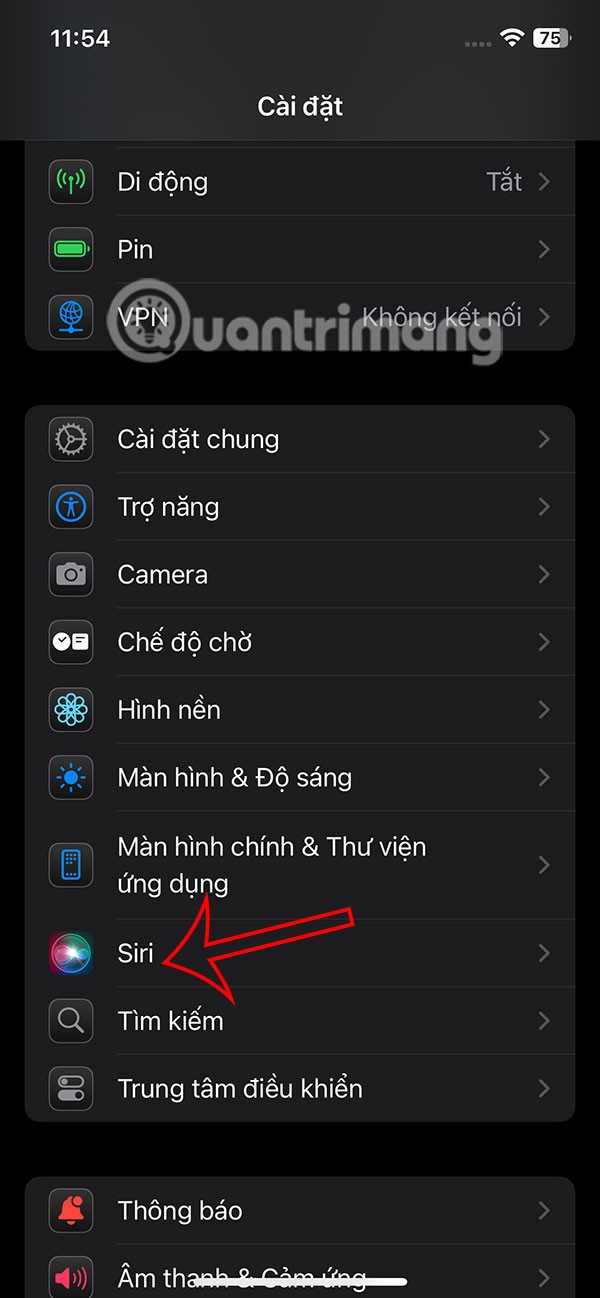
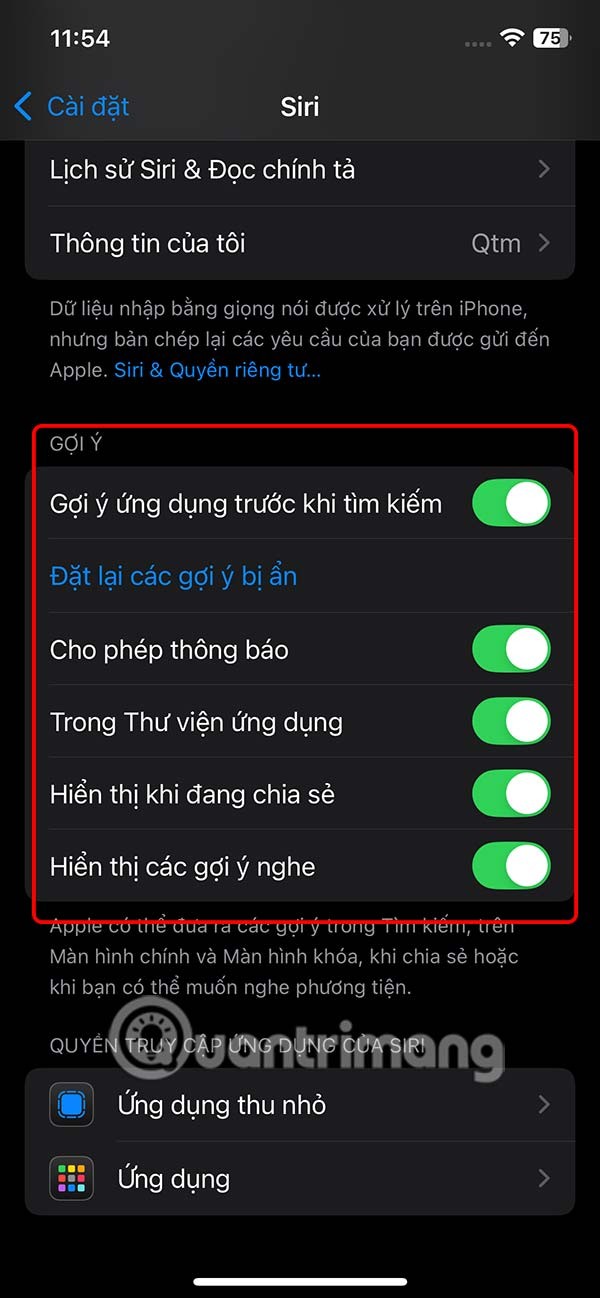
ステップ2:
この時点で、ユーザーは白い円ボタンを左にスライドして iPhone 上の Siri の提案をオフにし、すべての Siri コンテンツ提案をオフにします。
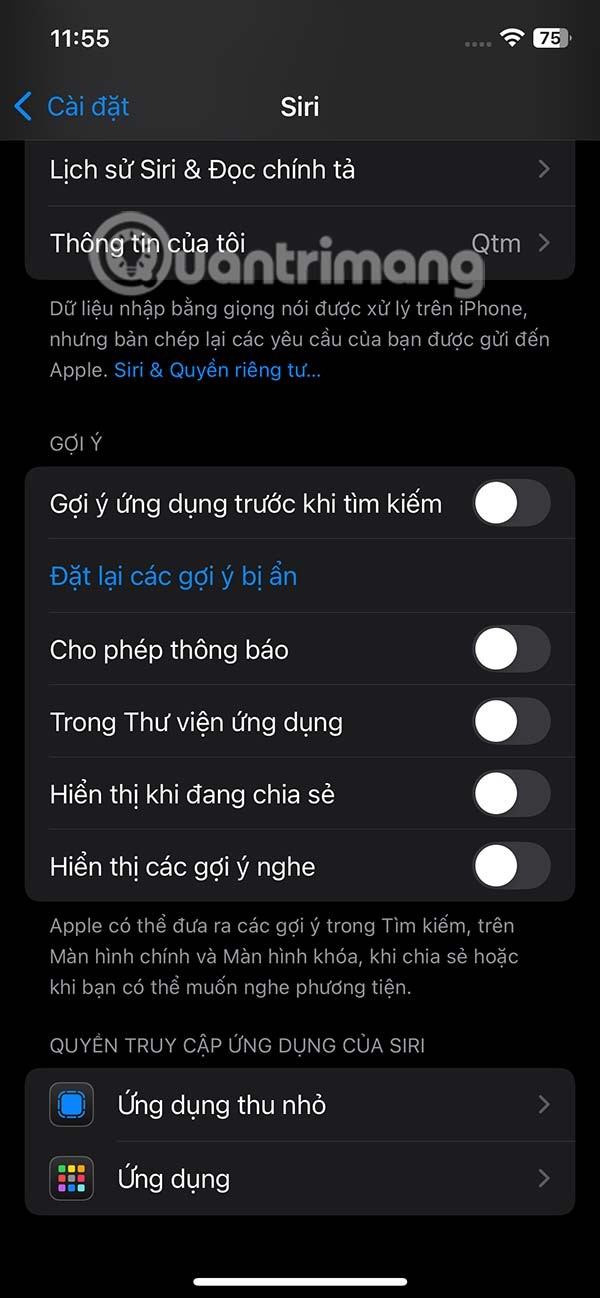
ステップ3:
次に、下の「アプリケーション」セクションをクリックして、特定のアプリケーションに対する Siri の提案をオフにします。この時点で、ユーザーには現在 iPhone にあるアプリケーションのリストが表示されます。 iPhone 上の特定のアプリの Siri の提案を削除します。そのアプリをタップします。 Siri でアプリの提案をオフにするオプションが表示されます。
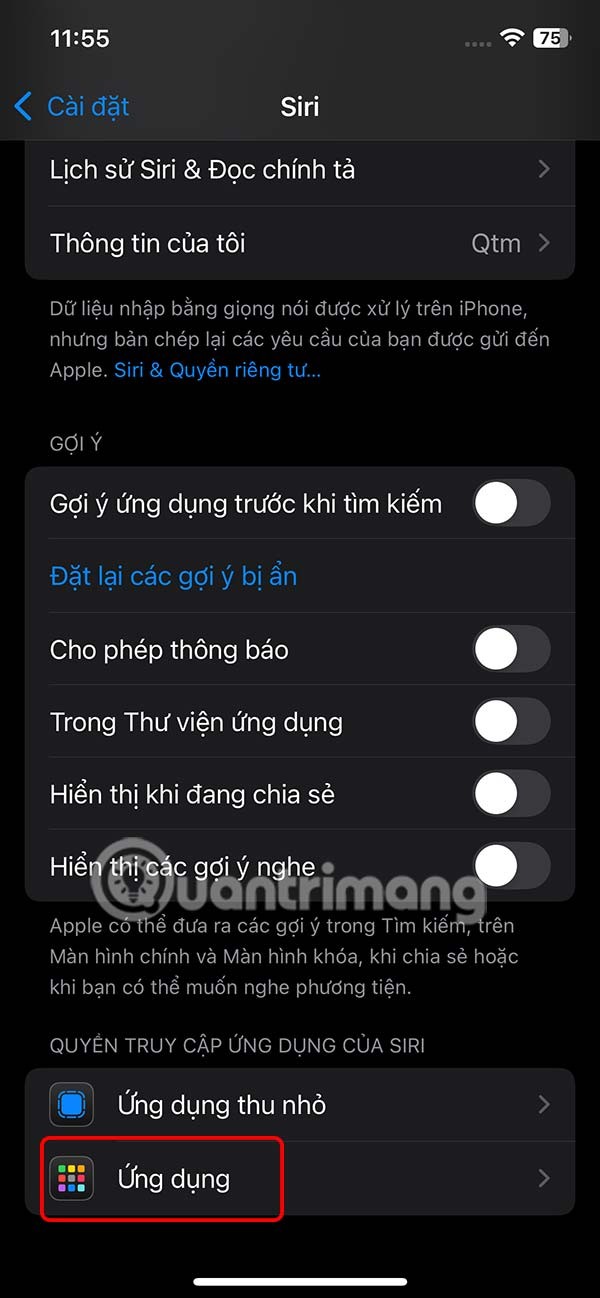
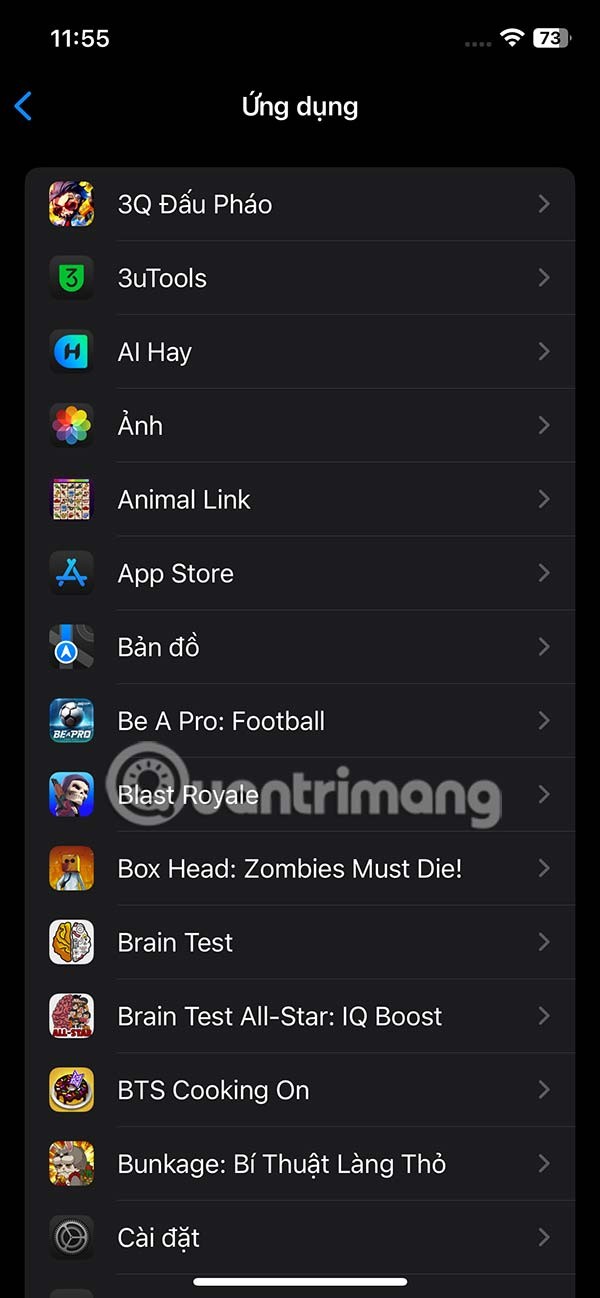
また、白い円形のアプリボタンを左にスワイプして、iPhone の Siri の特定のアプリの提案を削除することもできます。
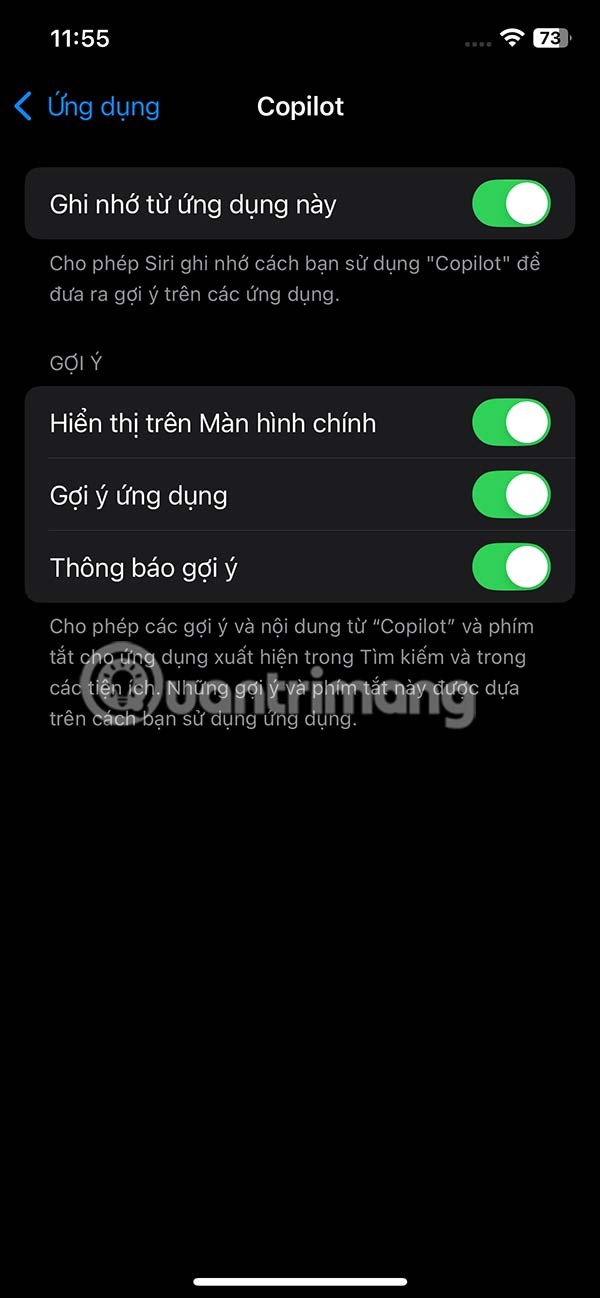
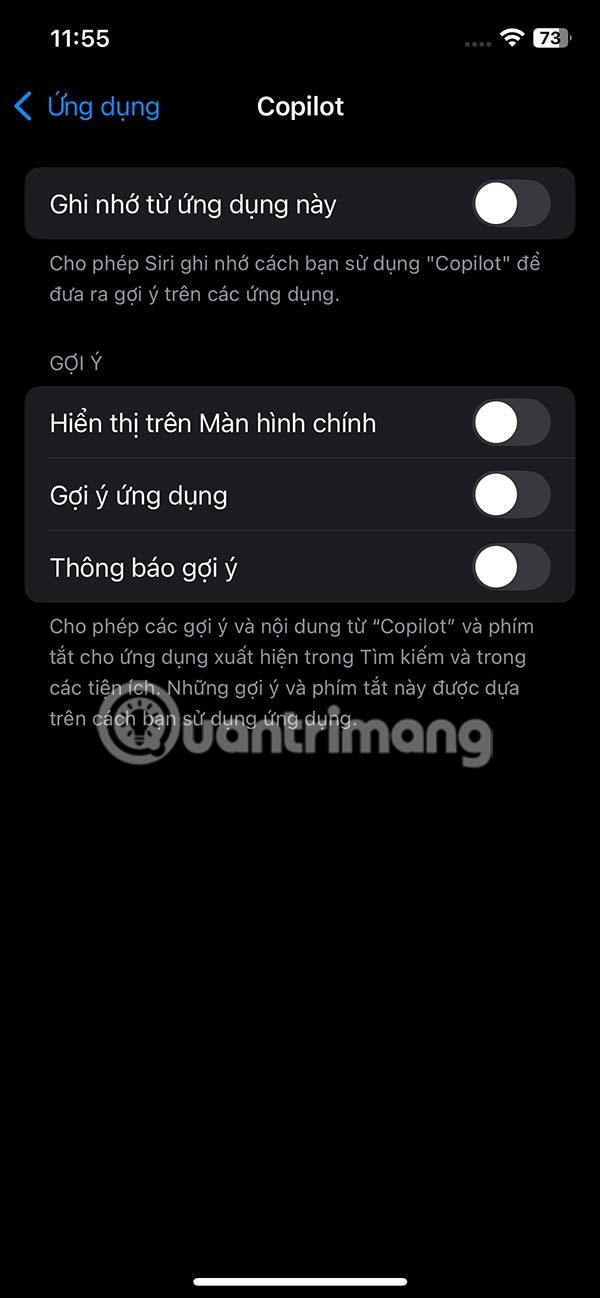
ステップ4:
次に、「最小化されたアプリ」をタップして、最小化されたアプリに対する Siri の提案をオフにします。この時点では、最小化されたアプリケーションに対するSiri の提案をすべてオフにする必要があります。
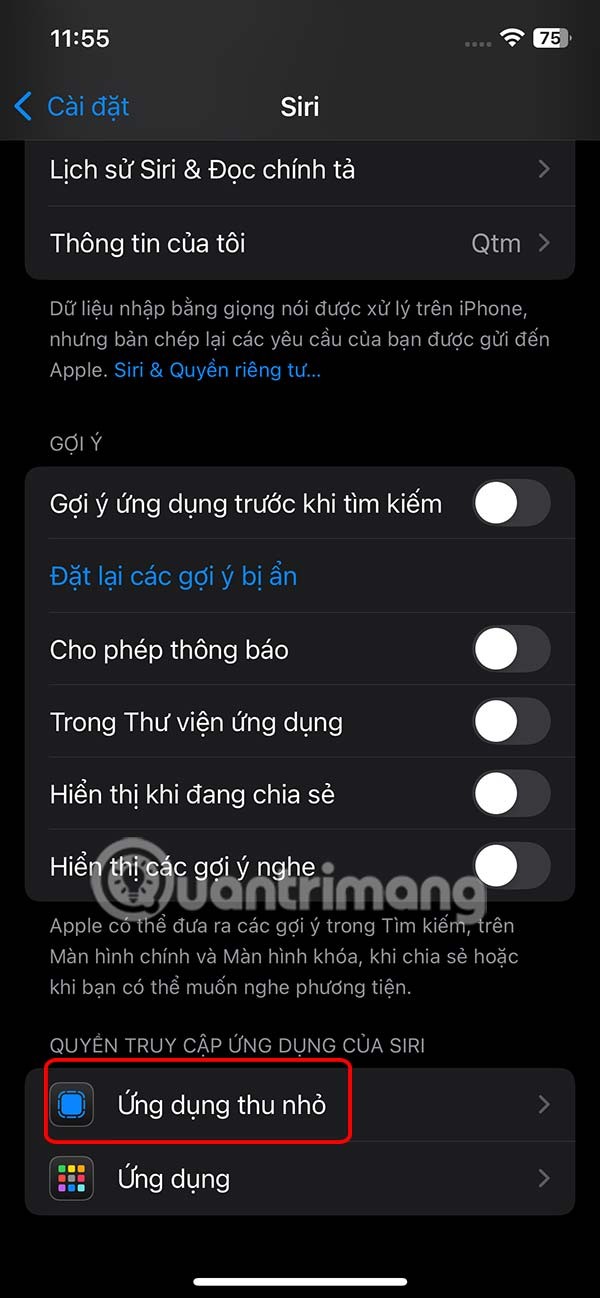
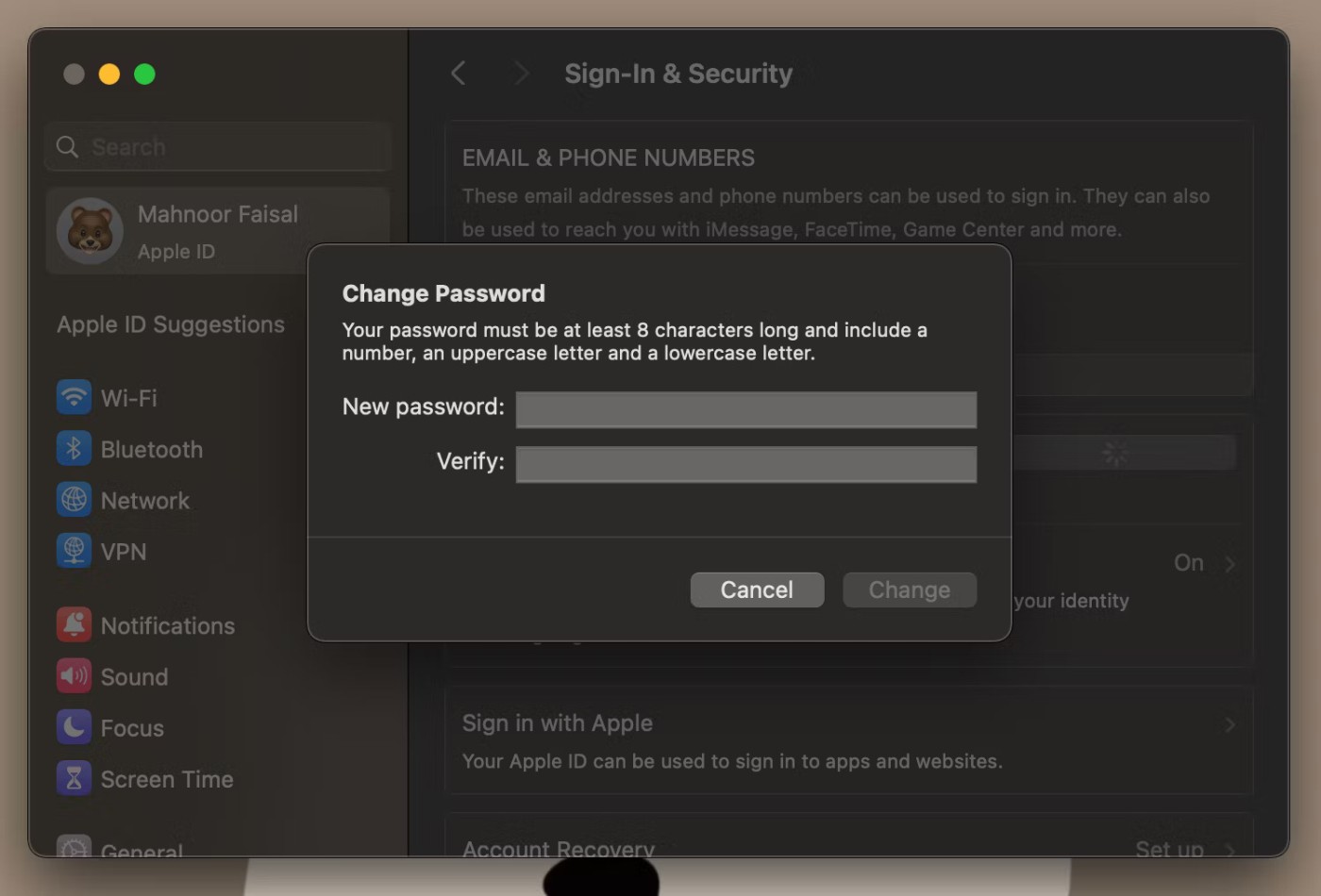
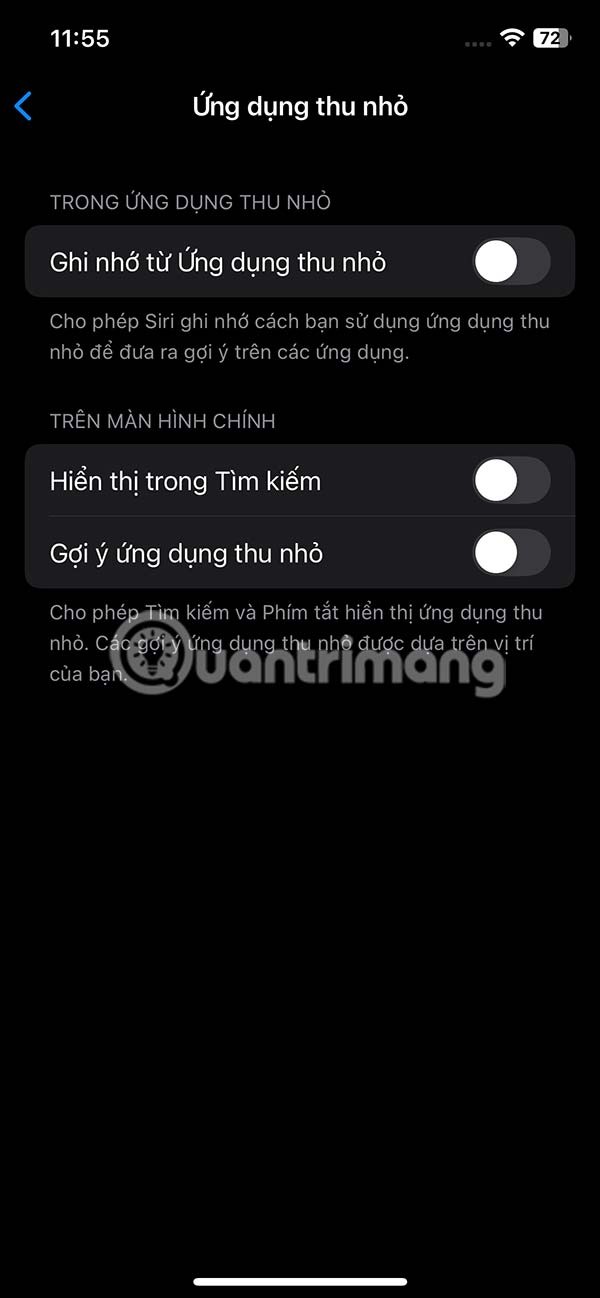
高価なSamsung Galaxyを、市場に出回っている他のスマートフォンと全く同じ見た目にする必要はありません。少し手を加えるだけで、より個性的でスタイリッシュ、そして個性的なスマートフォンに仕上げることができます。
iOS に飽きて、最終的に Samsung の携帯電話に切り替えましたが、その決定に後悔はありません。
ブラウザ上のAppleアカウントのウェブインターフェースでは、個人情報の確認、設定の変更、サブスクリプションの管理などを行うことができます。しかし、さまざまな理由でサインインできない場合があります。
iPhone で DNS を変更するか、Android で DNS を変更すると、安定した接続を維持し、ネットワーク接続速度を向上させ、ブロックされた Web サイトにアクセスできるようになります。
「探す」機能が不正確になったり、信頼できなくなったりした場合は、いくつかの調整を加えることで、最も必要なときに精度を高めることができます。
携帯電話の最も性能の低いカメラがクリエイティブな写真撮影の秘密兵器になるとは、多くの人は予想していなかったでしょう。
近距離無線通信は、デバイス同士が通常数センチメートル以内の近距離にあるときにデータを交換できる無線技術です。
Appleは、低電力モードと連動して動作する「アダプティブパワー」を導入しました。どちらもiPhoneのバッテリー寿命を延ばしますが、その仕組みは全く異なります。
自動クリックアプリケーションを使用すると、ゲームをプレイしたり、デバイスで利用可能なアプリケーションやタスクを使用したりするときに、多くの操作を行う必要がなくなります。
ニーズに応じて、既存の Android デバイスで Pixel 専用の機能セットを実行できるようになる可能性があります。
修正には必ずしもお気に入りの写真やアプリを削除する必要はありません。One UI には、スペースを簡単に回復できるオプションがいくつか含まれています。
スマートフォンの充電ポートは、バッテリーを長持ちさせるためだけのものだと、多くの人が考えています。しかし、この小さなポートは、想像以上にパワフルです。
決して効果のない一般的なヒントにうんざりしているなら、写真撮影の方法を静かに変革してきたヒントをいくつか紹介します。
新しいスマートフォンを探しているなら、まず最初に見るのは当然スペックシートでしょう。そこには、性能、バッテリー駆動時間、ディスプレイの品質などに関するヒントが満載です。
他のソースからiPhoneにアプリケーションをインストールする場合は、そのアプリケーションが信頼できるものであることを手動で確認する必要があります。確認後、アプリケーションはiPhoneにインストールされ、使用できるようになります。












